Wix Apps: העלאת קבצים לאפליקציית File Share
2 דקות
באמצעות ה-File Share app, תוכלו ליצור ספריית שיתוף קבצים שבה אנשים יוכלו להחליף רעיונות ולשתף פעולה בפרויקטים.
אתם יכולים להעלות קבצים מהדאשבורד של האתר או מהאתר עצמו. גולשים עם הרשאת העלאה יכולים גם הם להעלות קבצים לאתר שלכם.
העלאת קובץ מהדאשבורד של האתר
הדאשבורד הוא מקום מצוין להעלות קבצים חדשים לאתר שלכם. קבצים נשמרים בתיקייה פרטית ב-Media Manager (מנהל המדיה) ותופסים שטח אחסון כמו כל קובץ אחר ב-Media Manager (מנהל המדיה).
כדי להעלות קובץ מהדאשבורד:
- היכנסו אל File Share בדאשבורד של האתר.
- נווטו אל התיקייה שבה תרצו למקם את הקובץ.
- הקליקו על +Add File (הוספת קובץ).
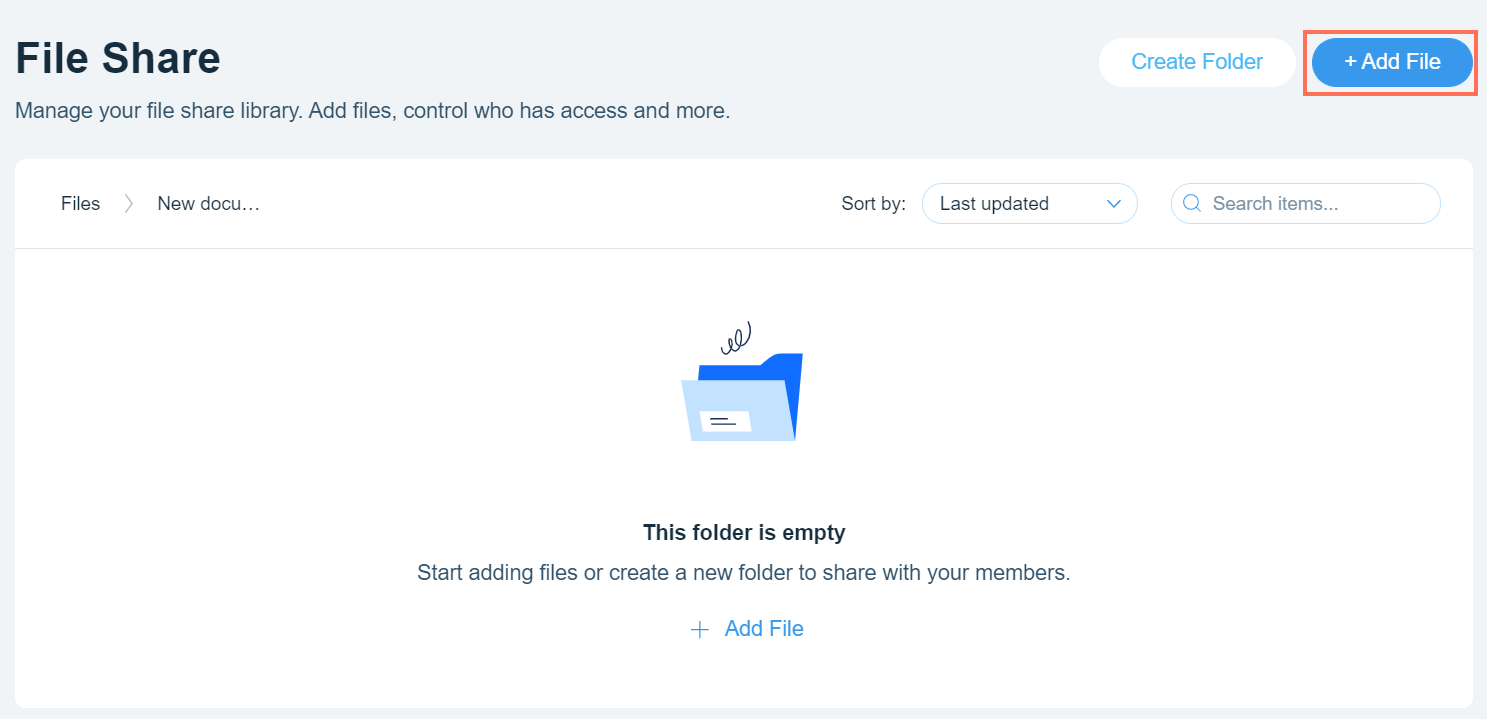
- בחרו את הקבצים שאתם רוצים להעלות מהמחשב.
- הקליקו על Open (פתיחה).
העלאת קובץ מהאתר
אתם יכולים להעלות קבצים ישירות מהאתר שלכם. זוהי אפשרות טובה אם אתם כבר עובדים על האתר, מכיוון שהיא חוסכת לכם את הצורך לחזור לדאשבורד. קבצים נשמרים בתיקייה פרטית ב-Media Manager (מנהל המדיה) שלכם ותופסים שטח אחסון כמו כל קובץ אחר ב-Media Manager (מנהל המדיה).
כדי להעלות קובץ מהאתר:
- היכנסו לאפליקציית File Share (שיתוף קבצים) באתר.
- התחברו באמצעות כתובת המייל המשויכת לחשבון Wix שלכם.
- נווטו אל התיקייה שאליה אתם רוצים להוסיף את הקובץ.
- הקליקו על +File (קובץ).
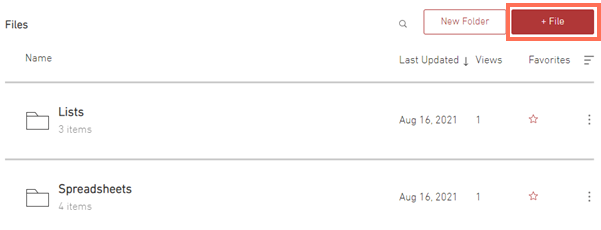
- בחרו את הקבצים שאתם רוצים להעלות מהמחשב.
- הקליקו על Open (פתיחה).
הוספת כפתור העלאה לאתר
הוסיפו כפתור העלאת קבצים (File Share Upload) לעמוד באתר שלכם ואפשרו לגולשים להעלות קבצים משלהם לספריית הקבצים המשותפים. אתם יכולים למקם את הכפתור בכל אחד מעמודי האתר, מה שהופך את תהליך ההעלאה לקל ונוח יותר.
כדי להוסיף כפתור העלאה:
- היכנסו לעמוד File Share (שיתוף קבצים) ב-editor.
- הקליקו על Settings (הגדרות).
- הקליקו על לשונית Add Ons (תוספים).
- הקליקו על Choose Add-On (בחירת תוסף).
- הקליקו על הרשימה הנפתחת Add to Page (הוספה לעמוד) ליד Upload Button (כפתור העלאה).
- בחרו את העמוד שאליו אתם רוצים להוסיף את הכפתור.
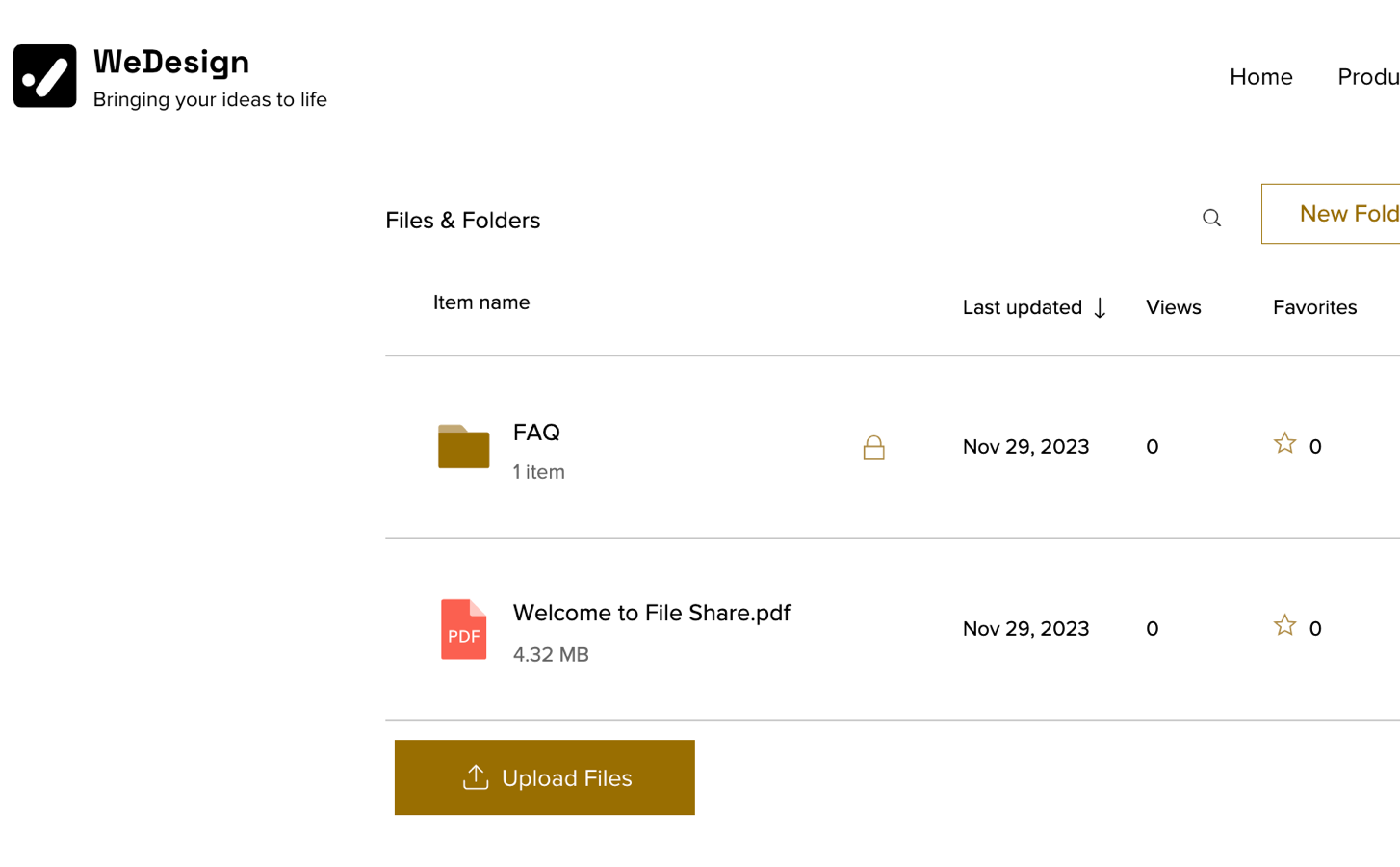
שאלות נפוצות
הקליקו על שאלה למטה כדי לקרוא פרטים נוספים.
אילו קבצים נתמכים?
איך הקבצים שלי נשמרים?
האם חברים יכולים לצפות בהעלאות?

